Outlookissa voit määrittää Outlookin toimimaan online- tai offline-tilassa postipalvelimen kanssa.
|
Selaimen ohjattu tuki voi tarjota digitaalisia ratkaisuja Office-ongelmiin |
Mistä tiedät, kun työskentelet offline- tai online-tilassa Outlookissa? Näet visuaalisia vihjeitä, kuten Outlook-ikkunan alaosassa olevan tilapalkin. Jos jompikumpi seuraavista tilailmaisimista on näkyvissä, Outlook ei ole yhteydessä sähköpostipalvelimeesi.


Et voi lähettää tai vastaanottaa sähköpostia, ennen kuin muodostat yhteyden uudelleen.
Tila: offline-tila
Työskentely offline-tilassa on yleensä tietoinen valinta. Voit palata helposti takaisin online-tilaan.
-
Valitse Outlookin Lähetä/vastaanota-välilehdessä Offline-tila, jos haluat muodostaa yhteyden uudelleen.
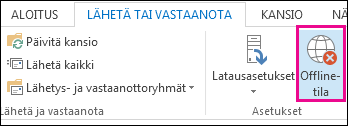
Huomautukset:
-
Jos offline-tila-painikkeen tausta näkyy harmaana (kuten yllä olevassa kuvassa), yhteyttä ei ole muodostettu. Jos taustaa ei ole valittuna, yhteys on muodostettu.
-
Jos Et näe Offline-tila-painiketta ja sähköpostitilisi on Microsoft Exchange Server tili taiMicrosoft 365 tili,Exchange-synkronointitila on ehkä poistettu käytöstä. Muuta asetusta artikkelin Exchange-välimuistitilan käyttöönotto ohjeiden mukaisesti. Voit myös ottaa yhteyttä organisaatiosi Exchange-palvelinta hallinnoivaan henkilöön.
Suosittelemme, että otat Exchange-synkronointitilan aina käyttöönMicrosoft 365-tilillä.
Tila: yhteys katkaistu
Voi olla eri syitä, miksi yhteys katkeaa Outlookista. Seuraavassa on vain muutamia esimerkkejä joistakin mahdollisista syistä.
-
Jos Internet-yhteytesi toimii, ongelma saattaa olla sähköpostipalvelimessa.
-
Jos voit kirjautua sähköpostiisi jostakin verkkosivustosta (esimerkiksi http://outlook.com), tarkista, voitko vastaanottaa ja lähettää sähköpostia tällä tavoin. Jos sähköposti ei toimi verkkosivustolla, pyydä apua sähköpostin palveluntarjoajasi teknisestä tuesta.
-
Jos voit lähettää ja vastaanottaa sähköpostia verkkosivustolla, sähköpostipalvelin on kunnossa. Tietokone vaatii kuitenkin ehkä päivityksiä tai tiliasetukset voivat olla väärin.
Vihjeitä yhteyden muodostamiseksi uudelleen Outlookiin
Seuraavassa on joitakin ehdotuksia yhteyden muodostamiseksi uudelleen Outlookiin.
Työskentele offline-tilassa -tilan palauttaminen
-
Valitse Lähetä/vastaanota-välilehdessä Offline-tila ja tarkista tilapalkki. Jos tilana on offline, toista toiminto, kunnes tilaksi tulee yhteys muodostettu.
Tarkista päivitykset
-
Lue Tarkista päivitykset -ohjeaihe ja asenna tarvittavat päivitykset.
Uuden profiilin luominen
Voit estää nykyisen Outlook-profiilin virheen luomalla uuden profiilin. Jos avaat Outlookin käyttämällä uutta profiilia, mutta et vieläkään pysty muodostamaan yhteyttä, yritä poistaa tili ja lisää se takaisin uudelleen.
-
Napsauta Kansio-ruudussa tilisi nimeä hiiren kakkospainikkeella ja valitse sitten Poista < tilin nimi >.
-
Jatka artikkelin Tilin lisääminen uudelleen ohjeiden mukaisesti.











